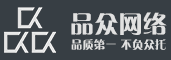Windows2003 IIS6 安装SSL证书
开始 -〉运行 -〉MMC,
启动控制台程序 -> 选择菜单“文件 -〉添加/删除管理单元”->
“添 加”->“可用的独立管理单元”列表中选择“证书”-> 选择“计算机帐户”。
在控制台的左侧 显示证书树形列表,选择“个人”- “证书”,右键单击,选择“所有任务-〉导入”,根据“证书导入向导”的提示,
导入 pfx 文件过程当中有一步非常重要“根据证书内容自动选择存储区”, 安装过程当中需要输入密码。
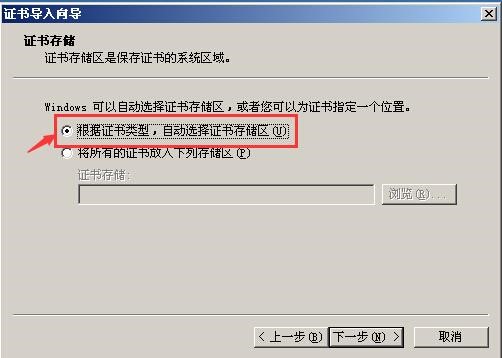
导入成功后
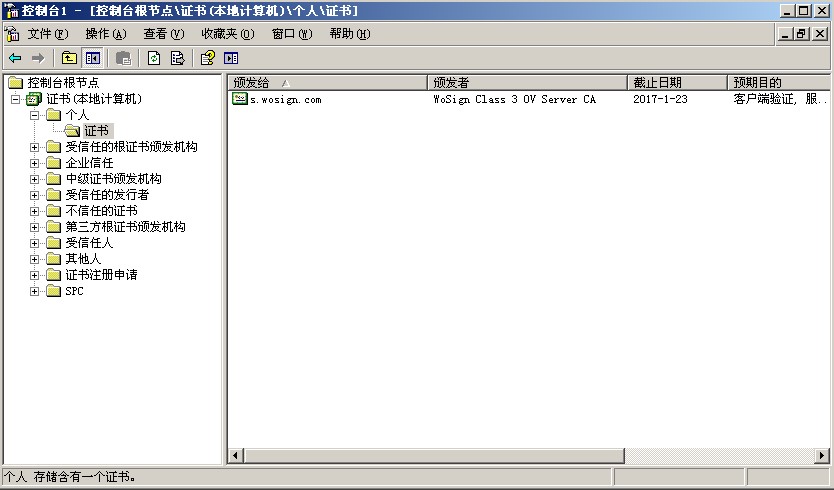
打开IIS,找到您需要部署证书的站点,通过右键点击->“属性”

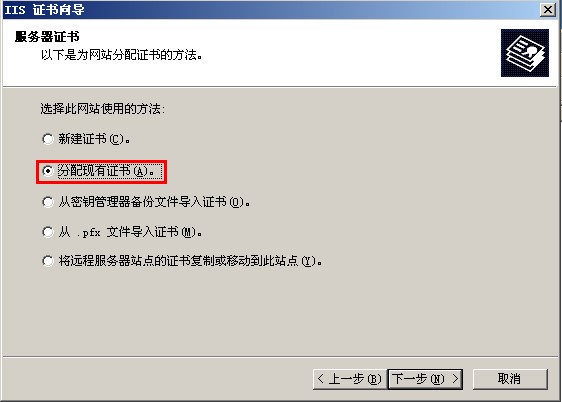
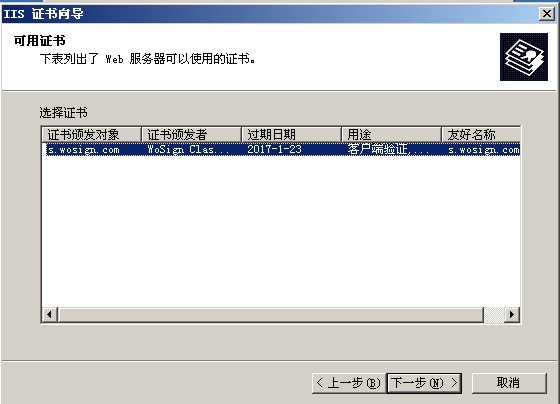
SSL 缺省端口为 443 端口(如果您使用其他端口如:8443,则访问时必须 输入:https://www.domain.com:8443)